사진 기술이 뛰어난 아이폰은 여러가지 다양한 사진 편집 작업을 할 수 있습니다. 특히 기본 사진앱의 성능이 IOS업데이트를 통해서 시간이 지날수록 기능이 많아지고 좋아지고 있기 때문에 몇 번의 터치만으로 손쉽게 사진편집 작업이 가능합니다.
특히 아이폰 사진앱을 이용해서 인물의 얼굴만 오려서 자르기가 가능한데요, 몇 번의 터치만으로도 이러한 편집 작업이 가능합니다. 물론 전문적인 사진편집 어플을 다운로드 받아서 사용한다면 더욱 좋겠지만 기본앱만으로도 충분합니다.
아이폰 사진앱에서 사람전체 오려내기
복잡한 사진 편집 어플을 사용할 필요가 없습니다. 아이폰 기본 사진앱으로도 충분히 여러가지 편집 기능을 활용할 수 있는데요, 그중에서 가장 마음에 드는것은 사람 모습만 오려내기가 가능한 기능입니다.
사진에서 사람 전체를 자르기가 되는것인데, 몇 번 수정 편집을 거치게 되면 보다 자연스럽게 사진 얼굴 자르기가 가능합니다.
아래와 같이 따라합니다.
- 아이폰 사진앱을 실행합니다.
- 편집하고 싶은 인물 사진을 선택합니다.
- 인물을 길~게 터치합니다.
- 인물만 선택되게 됩니다.
- “공유…” 버튼을 터치합니다.
- “이미지 저장”을 선택합니다.
- 인물 전체 모습만 저장된 모습을 확인할 수 있습니다.
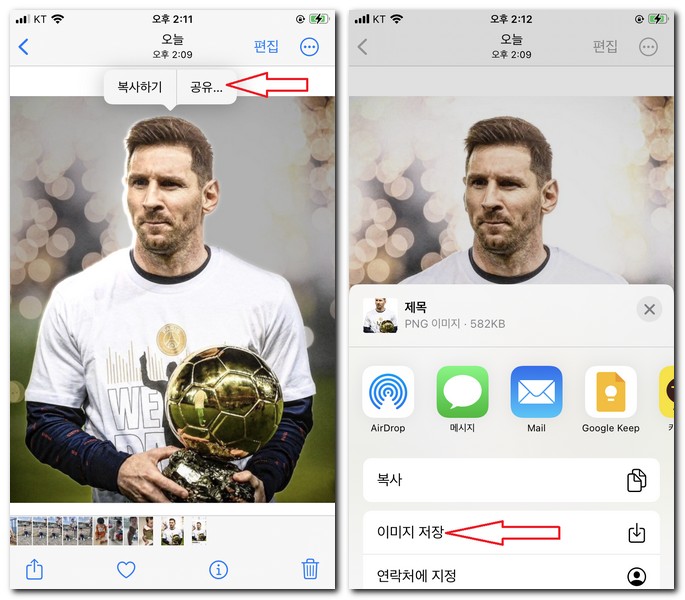
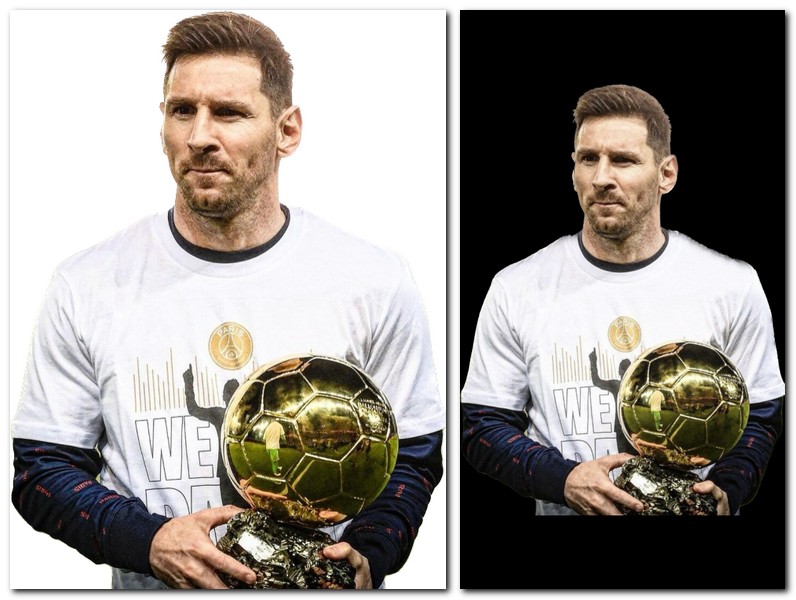
이 상태에서 이제 얼굴 부분만 오려내기 해서 저장해보도록 하겠습니다.
사진 사람 얼굴만 자르기
앞서 설명한 것처럼 아이폰 사진앱에서 인물 전체 모습을 오려내기해서 저장했습니다. 주변 배경이 완전히 사라진 상태이고 인물만 선택되었습니다.
하지만 전체 모습이 나와 있기 때문에 얼굴만 자르고 싶을 경우 부분 편집이 필요합니다.
이럴 경우 아래와 같이 따라해봅니다.
- 사람 모습만 있는 사진을 선택합니다.
- 상단 “편집” 메뉴를 터치합니다.
- 사진 자르기 메뉴를 터치합니다.
- 사진 크기를 적절히 조절하면서 얼굴 부분만 오려내기 합니다.
- 사진에서 얼굴만 잘라서 편집된 것을 확인할 수 있습니다.
- 오려낸 사진을 길게 터치합니다.
- “공유…” 버튼을 터치합니다.
- “이미지 저장” 버튼을 터치합니다.
- 최종적으로 완성된 얼굴만 있는 인물 사진을 확인할 수 있습니다.
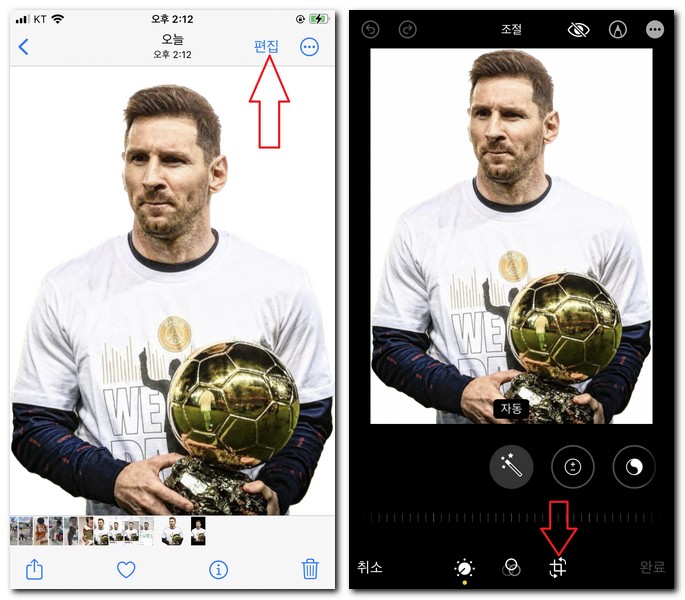
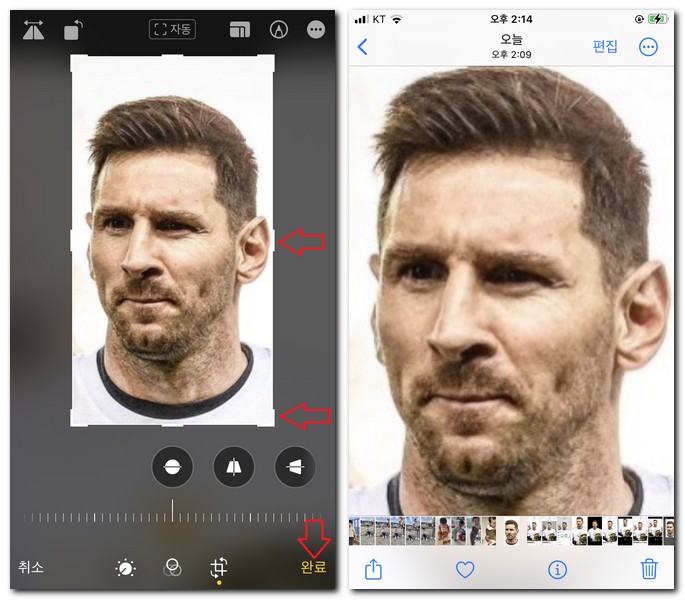
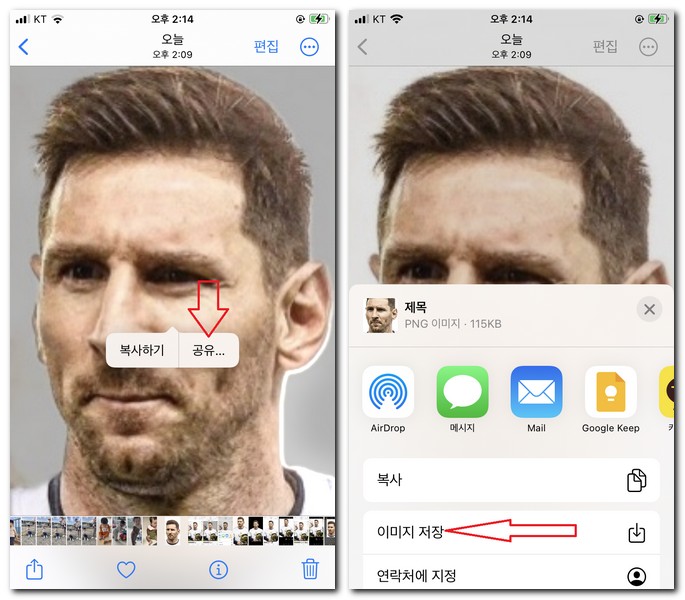
이렇게 간단하게 아이폰 기본 사진앱을 이용해서 사진편집이 가능합니다.
사람 얼굴 주변에 배경이 삭제되지 않을 경우
만약 편집 중에 사잔 얼굴 주변에 배경이 삭제되지 않고, 나타날 경우에는 처음 편집했을때 제대로 편집이 안되어서 발생된 문제 입니다.
다시 한 번 제대로 점검을 해볼 필요가 있고, 다시해야 됩니다.
- 배경을 지울 사진을 선택합니다.
- 사람과 배경이 함께 있는 사진이어야 됩니다.
- 사람을 손가락으로 길~게 터치합니다.
- 주변에 빛이 나타나면서 “복사하기”,”공유…” 말풍선이 나타납니다.
- “공유…” 버튼을 터치합니다.
- “이미지 저장” 버튼을 터치합니다.
이렇게 진행을 하면 배경이 삭제되면서 인물 전체 모습이 따로 저장할 수 있습니다.